影片素材怎麼整理才有效率?旅行後這樣做,讓你的資料更有條理!
如果你也是喜歡旅行的人,那麼拍了很多素材之後,應該都有過同樣的困擾 ——「到底怎麼整理這些影片檔案才不會找得頭昏眼花?」其實整理素材就像打包行李,只要有系統、有計畫,能讓你在後期製作時更快找到所需的片段。讓影片的製作與剪輯更輕鬆!今天就來跟大家分享 “如何高效整理素材”以及 ”統一命名的規則“ ! (順便再推薦給大家一些好用的工具)
1.整理素材:重要素材要放到主要資料夾
素材整理的第一步,就是把重要的素材移到主要的資料夾!首先你需要建立一個有邏輯的結構。這些資料夾可以依照 ”日期“、”旅行地點“ 或是 ”主題“ 來進行分類。例如:「2023-台灣-環島」或者「2024-日本-櫻花季」。
在每一個主要資料夾下,可以進一步建立子資料夾來分類 “影片”、“照片”、“錄音” 等不同格式的檔案。這樣做不僅有助於維持資料的整潔,還能讓你很快就能鎖定某個特定的影像片段!—— 比如想找那個山頂上拍到的日出,就直接打開「日出」資料夾吧!( 也可以使用 Final Cut 或是剪接軟體的 Key 來幫素材標記頁籤 )
2.命名規則:讓命名成為找素材的捷徑
接下來,來談談命名的問題。其實命名是一個被忽視卻非常有用的技巧。試想一下,當你的資料夾裡全都是「IMG_20231125_001」、「MOV_20231125_002」這樣的檔名時,要找到某個特定的片段真的是難如登天。
所以我們可以用統一的命名規則,例如「日期+場景 /事件 + 序號」的方式。像是「 20231125_Taipei_Sunset_001」,這樣看檔名就知道它是在台北拍的日落畫面。當你需要某個特定場景時,搜尋檔名就能幫你快速定位,節省了不少時間。
但是如果每個檔案都要這埸命名真的很累!所以,後來我改成用 Final Cut 的 “關鍵Key” 來進行分類。(快捷鍵 Command + K )
3.使用管理工具:使用剪輯軟體的標籤功能幫助你事半功倍
除了命名之外,一些管理工具也能大大提升你的整理效率。例如一些知名的剪輯軟體 “Adobe Premiere Pro”、“Final Cut Pro” 或 “DaVinci Resolve”,它們都有一些內建的分類工具,可以讓你更方便地標記片段、分類素材。
你可以在這些軟體中使用 “標籤” 或 “標記” 功能,給不同片段加上描述性標籤,例如「風景」、「訪談」或「夜景」,讓你在編輯過程中迅速找到所需的片段。此外,建立一個簡單的資料庫或影片列表,記錄每段素材的關鍵資訊,也是一個很好的方法。
ps.萬一你同時有太多備份之料,也可以使用我之前推薦的 Gemini 2 的軟題來幫助你快速 “刪除重複的檔案”。
感謝您的閱讀與觀看
總結以上的整理重點就是:資料夾分類、統一命名規則,以及使用 Gemini 2 ”自動刪除重複的資料“。雖然剛開始可能會覺得有些繁瑣,但它們確實是能讓你的後期製作 “效率翻倍”!
當你有清晰的素材結構、合理的命名方式,再搭配一些好用的工具,影片編輯就能變得更加輕鬆有序。
希望這些小技巧對你有幫助!少一點煩惱,多一點樂趣!你也有自己特別喜歡的檔案管理方法嗎?歡迎在留言中和我分享喔!
我是 Wuli ,如果對 Mac 電腦相關的軟體與服務感興趣的朋友,歡迎持續關注我的 Blog & iG。
PS. 點我下載更多蘋果電腦快捷鍵密技!

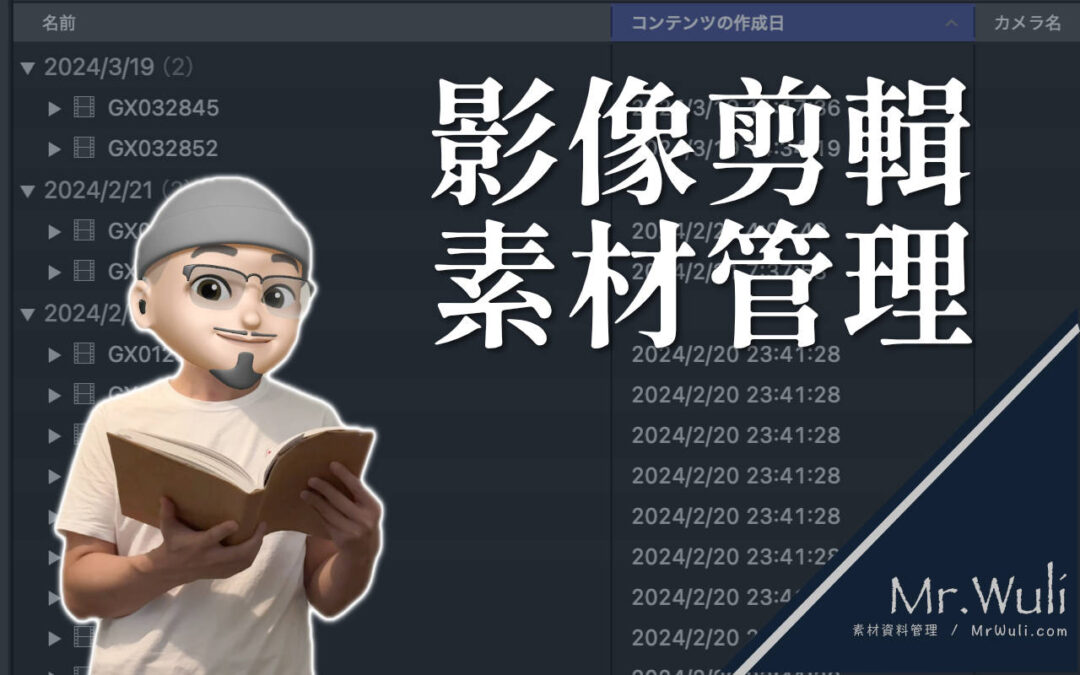
近期留言